筆記本外接顯示器黑屏怎麼修復 筆記本外接顯示器後黑屏的處理方法
筆記本外接顯示器能夠將筆記本屏幕上的內容投影到更大的顯示器上,使用起來更加舒服。不過有的小夥伴在操作時,卻碰到瞭筆記本外接顯示器黑屏的問題,對此我們該怎麼來修復呢?下面系統城小編就來為大傢分享關於筆記本外接顯示器後黑屏的處理方法。
處理方法如下:
1、首先把外接顯示器接入筆記本的HDMI或VGA插槽,然後找到英特爾顯卡控制面板,在筆記本屏幕底部找到任務欄,紅框標註的應用圖標就是英特爾顯卡控制面板
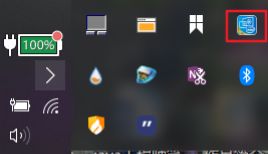
2、點開後如圖所示,我們接下來設置一下顯示器和電源。

3、先看一下內置顯示器的刷新頻率,60p Hz。
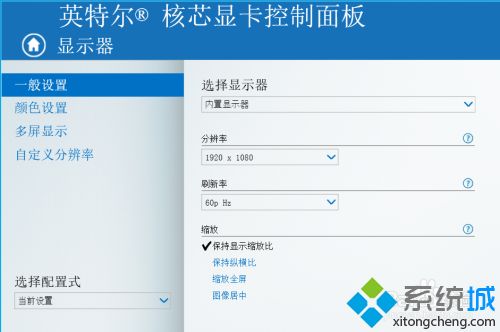
4、在內置顯示器那欄下拉框選擇外接顯示器,看一下外接顯示器的刷新頻率 59p Hz
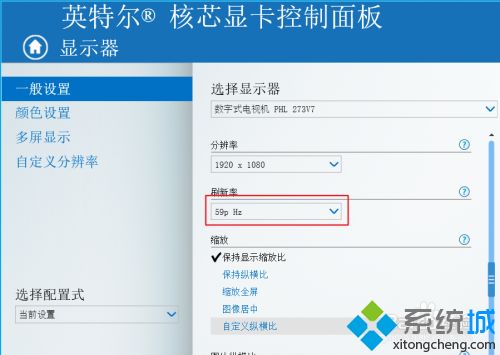
5、這裡下拉框選擇改為60p Hz,點擊右下角應用一下。
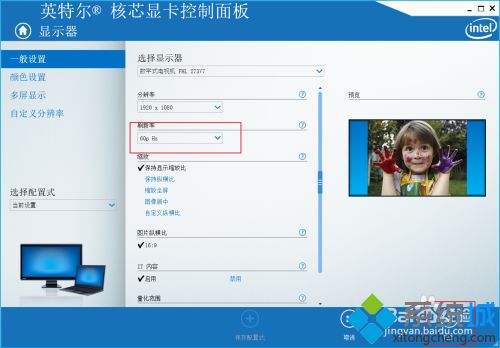
6、你可以在這裡看一下你的主顯示器和外接顯示器,如果想把外接顯示器設為主顯示器可以更改一下設置,這一步可做可不做。然後回到控制面板主頁面,找到電源設置。
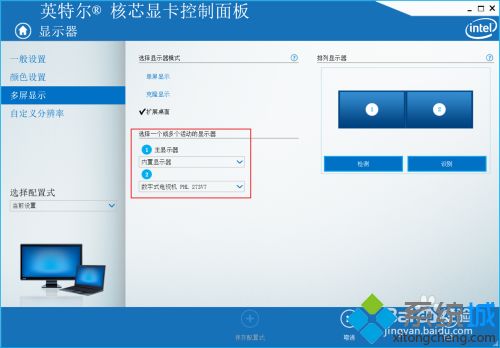
7、在電源這項,在插入電源的情況下可以看到顯卡電源計劃是平衡模式。
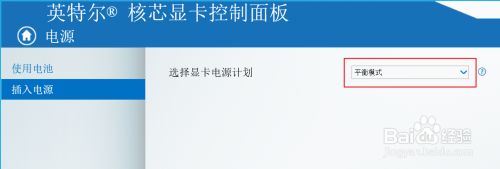
8、下拉框選擇把顯卡電源計劃改為最高性能,當然你也可以把在使用電池的情況下顯卡電源計劃改一下,記得應用一下你的設置。以上步驟設置完你的筆記本外接顯示器就不會黑屏瞭。到這裡全部結束啦,對您有幫助的話,麻煩動下您的小指點個贊。
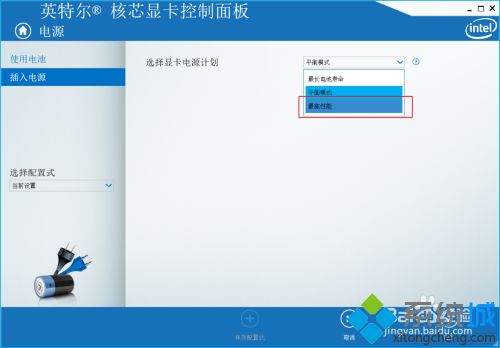
上面就是關於筆記本外接顯示器後黑屏的處理方法啦,有出現同樣情況的可以按照上面的方法來解決哦。
推薦閱讀:
- mac投屏到電視如何操作 蘋果電腦怎麼投屏到電視
- 手機投屏到電視上怎麼操作 手機如何投屏到電視機上
- 4k顯示器對顯卡有什麼要求 4k顯示器電腦配置推薦
- .Net Core跨平臺應用開發串口篇HelloArm
- 英特爾NUC11配置曝光:最高提供酷睿i7-1165G7處理器和三種機箱版本